来源:互联网 | 时间:2024-11-16 19:48:20
启动菜单超时是指电脑启动时,显示操作系统可选列表的等待时长。在双系统中,启动菜单超时时间的设置可以通过命令来进行调整。如果你觉得这个时间太长,可以将它调短,以减少等待。同样的,如果你需要更多时间来考虑启动哪个操作系统,也可以适当延长这个时长
启动菜单超时是指电脑启动时,显示操作系统可选列表的等待时长。在双系统中,启动菜单超时时间的设置可以通过命令来进行调整。如果你觉得这个时间太长,可以将它调短,以减少等待。同样的,如果你需要更多时间来考虑启动哪个操作系统,也可以适当延长这个时长。本文将介绍如何使用命令来更改双系统的启动菜单超时时间,让您轻松掌握这一技巧。
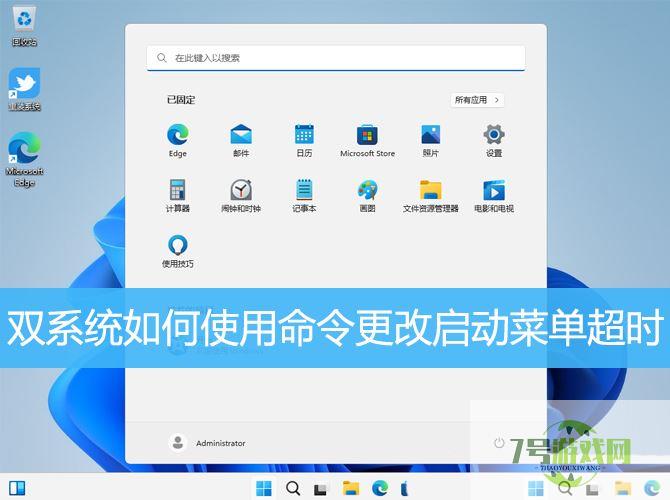
1、按【 Win + X 】组合键,或【右键】点击任务栏上的【Windows开始菜单】,在打开的隐藏菜单项中,选择【运行】;
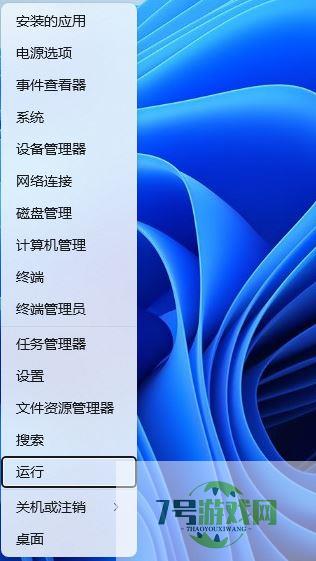
2、运行窗口,输入【cmd】命令,再按【Ctrl + Shift + Enter】以管理员权限启动命令提示符;
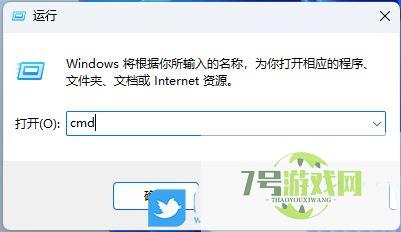
3、用户账户控制窗口,你要允许此应用对你的设备进行更改吗?点击【是】;
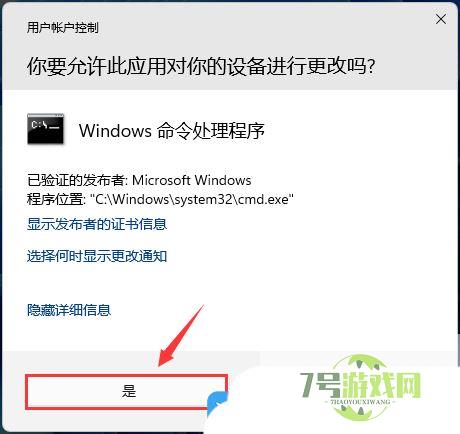
4、在打开的管理员命令提示符窗口中,执行【bcdedit】命令,该命令会显示当前Windows引导菜单超时等待时间;
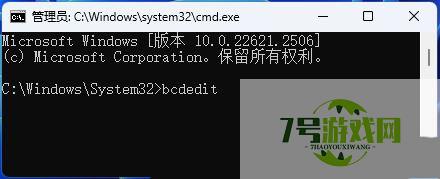
5、要手动指定引导菜单等待时间,可以执行【bcdedit /timeout sec】命令;注意:sec为你想设置的超时秒数
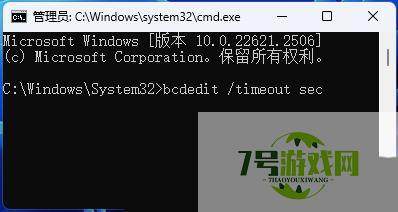
win11内存泄露如何解决 win11内存泄露原因分析和多种解决办法
阅读Win11怎么启用旧版组件DirectX? Win11玩老游戏闪退的解决办法
阅读如何解决win11粘滞键无法关闭? Win11更改注册表禁用粘滞键的技巧
阅读win11安卓应用卡顿怎么办 win11安卓应用卡顿解决方法
阅读win11升级卡在请稍等怎么办 win11更新出现错误请尝试稍后重新打开设置修复方法
阅读windows11怎么搜索文件内容? Win11按文件名和内容搜索的技巧
阅读Win11怎么取消粘滞键? Win11通过控制面板禁用粘滞键及弹出窗口
阅读win11系统开启hyper-v卡顿怎么办?Win11运行VMware虚拟机崩溃死机解决方案
阅读如何打开windows沙盒 Win11使用PowerShell打开Windows沙盒的技巧
阅读




